Sigo hablando en esta entrada sobre Rest Api Wordpress consumida desde AngularJS.
Va a ser más breve que los anteriores. Algunas peticiones a la Rest Api pueden añadir información extra, tales como paginaciones y filtros. En otras ocasiones necesitamos pasar más parámetros a la URL de la petición para poder hacer GET, POST… (Al final de la entrada he publicado un vídeo y el repositorio en Git Hub). Aprovechando que en otra entrada hablé sobre obtener y editar usuarios de Wordpress con la Rest Api, aprovecho para ampliar un poco el post anterior.
Visitando la sección de Users de la documentación de Rest Api podemos ver que algunos campos no son editables y otros necesitan para verse o editarse añadir información extra. Se añade al final de la URL el contexto: embed, view o edit.
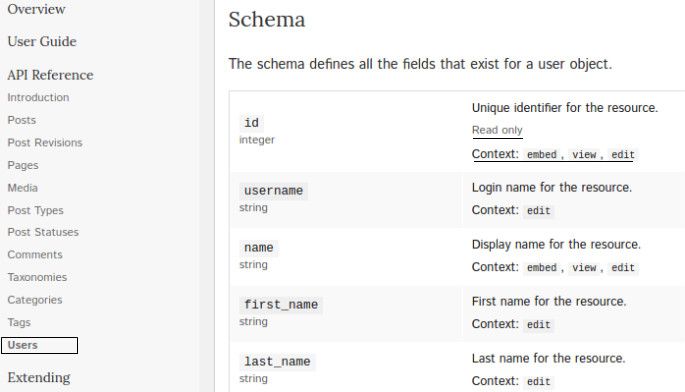
Por ejemplo, para obtener y editar el campo first_name de un usuario tenemos que usar la siguiente URL URL_API.BASE_URL + ‘/wp/v2/users/’ + user_id +‘?context=edit’.
El código de la factoría que nos devuelve el usuario será:
function getCurrentUserData() {
var user_id = getUserId().user.id;
return $http({
method: 'GET',
// Se concatena a la URL '?context=edit'
// para poder tener acceso a más campos
url: URL_API.BASE_URL + '/wp/v2/users/' + user_id +'?context=edit>',
}).then(function(response) {
return response.data;
}, function(error) {
console.log(error);
});
}Añadimos dos campos al controlador, last_name y first_name, para editarlos:
function editUser(user, id) {
var data = $.param({
name: user.name,
// Dos campos nuevos
// No editables sin añadir el 'context'
first_name: user.first_name,
last_name: user.last_name,
description: user.description,
url: user.url
});
UserServices.editUserData(data, id).then(function(dataResponse) {
vm.enable = false;
getCurrentUser();
console.log(dataResponse);
});
}Y la vista quedaría así:
<div class="form-group">
<label for="email">Email</label>
<input type="text" value="{{vm.user.email}}" name="email" class="form-control" disabled>
</div>
<div class="form-group">
<label for="last_name">Last name</label>
<input type="text" ng-model="vm.user.last_name" ng-disabled="!vm.enable" value="{{vm.user.last_name}}" name="last_name" class="form-control">
</div>
<div class="form-group">
<label for="first_name">First name</label>
<input type="text" ng-model="vm.user.first_name" ng-disabled="!vm.enable" value="{{vm.user.first_name}}" name="first_name" class="form-control">
</div>He añadido un tercer campo, email, que en este caso sólo lo he mostrado, pero no editado. Código en mi GitHub